
先日購入したRX100ですが、ファームウェアのバージョンが最新になっていなかったのでアップデートを行いました。
もともとのバージョンはVer1.00でアップデートを行いVer1.10に変わりましたが、公式サイトでは「オートフォーカス時に、まれに異音を伴うレンズの振動を感じる場合がある症状を改善しました。」と記載があるので軽微な不具合修正のようです。
それでも、撮影中にトラブルにならないようにファームウェアのアップデートをすることにしました。
この記事ではRX100のファームウェアアップデート方法について紹介します。
-

-
初代DSC-RX100を令和にいまさら購入した理由と使用した感想【レビュー】
普段はα7R2をメインで使用していますが、ボディとレンズを組み合わせて持ち運ぶと重量があるので、以前からサブ機として軽量で気軽に使用できるコンパクトカメラが欲しいと思っていました。 いろいろと調べてい ...
続きを見る
用意するもの
ファームウェアのアップデート時に必要になるものは以下になります。
用意するもの
- パソコン(Windows又はMac)
- microUSBケーブル(通信ができるもの)
- 純正バッテリー(NP-BX1)
本体のファームウェアバージョン確認方法

本体のバージョンを確認する方法は以下になります。
確認方法
「MENU」ボタン-「スパナの3」-「バージョン表示」
ファームウェアアップデート方法
アップデートファイルのダウンロード
アップデート情報や適用ファイルに関しては、以下のSONY公式サイトからダウンロード可能です。
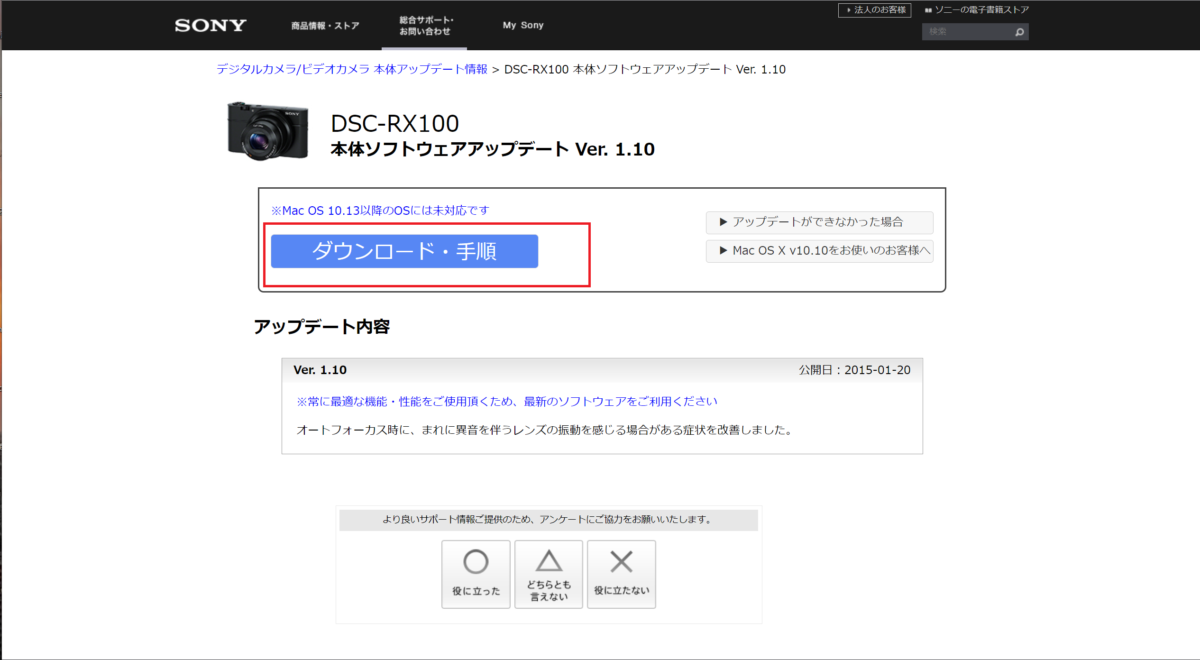
アップデート情報を検索すると本体のバージョンが最新になっているかについて、確認をすることができます。
今回は、最新になっていなかったので「ダウンロード・手順」を選択します。
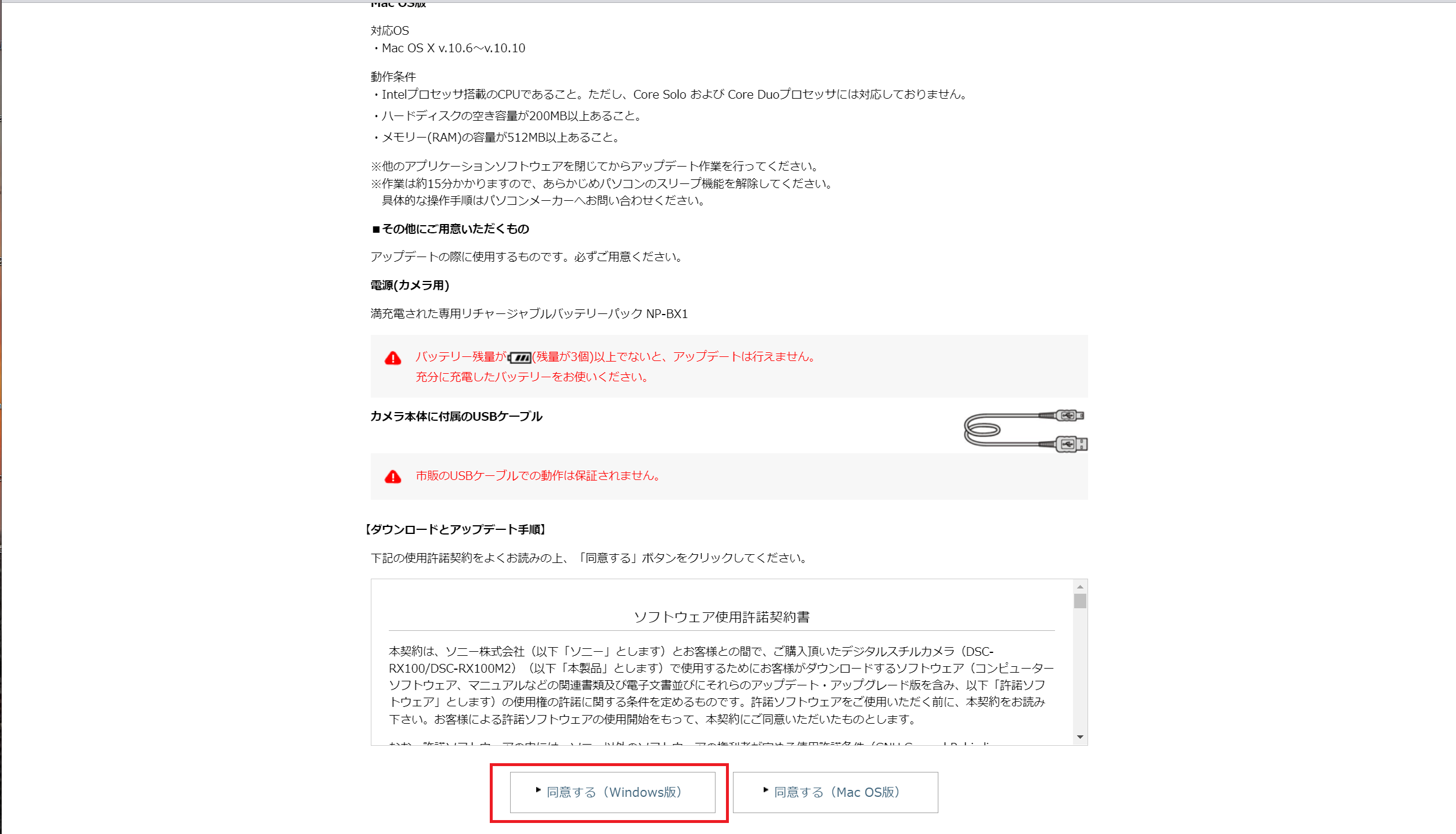
アップデートを行うための前提条件がいろいろと記載されていますが、問題なさそうなので、「同意する」を選択しました。
※今回使用しているパソコンはWindowsなので、Windows版を選択しました。
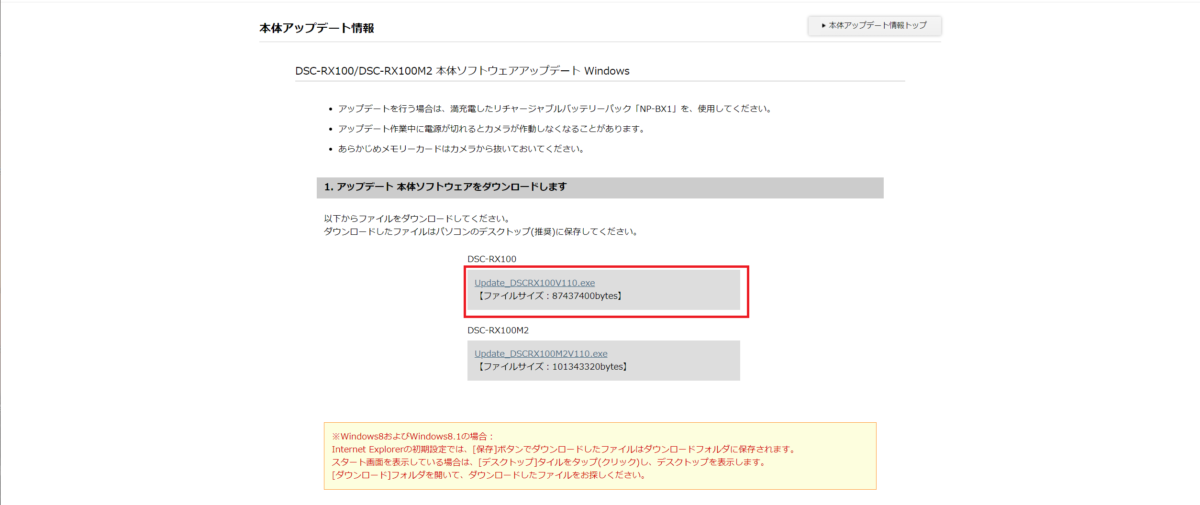
その後、アップデート用のファイルが表示されるので選択してダウンロードを行います。
注意ポイント
exe形式のファイルになっているので、クリックしてもウイルスソフトやブラウザの設定でダウンロードできないことがあります。
その際は、一旦無効化などをしてからダウンロードしてください。
インストール
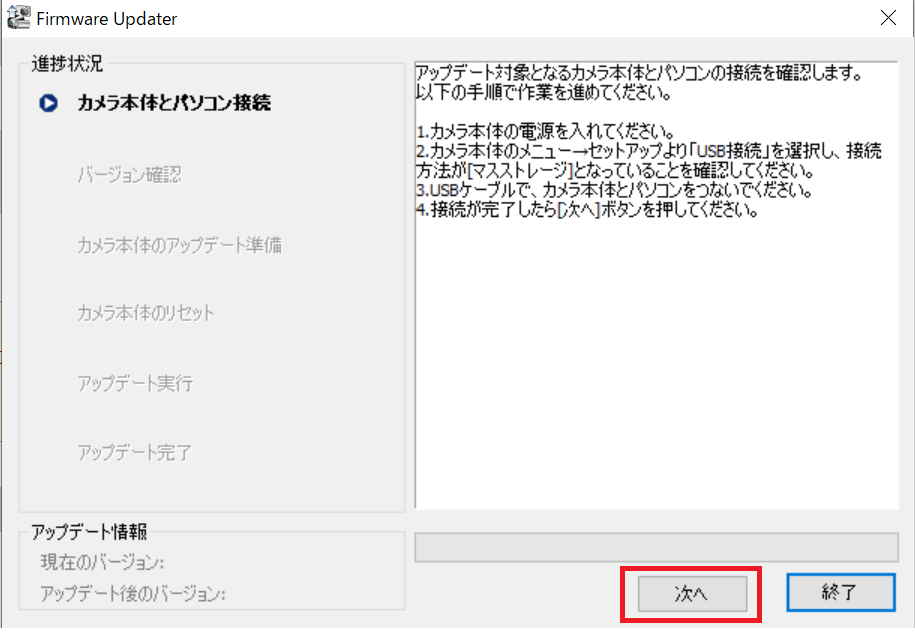
ダウンロードしたファイルを起動させると、「Firmware Updater」画面が表示されます。
右上部分にやるべきことの指示が表示されるので、RX100本体とパソコンをmicroUSBケーブルで接続して「次へ」を選択しました。
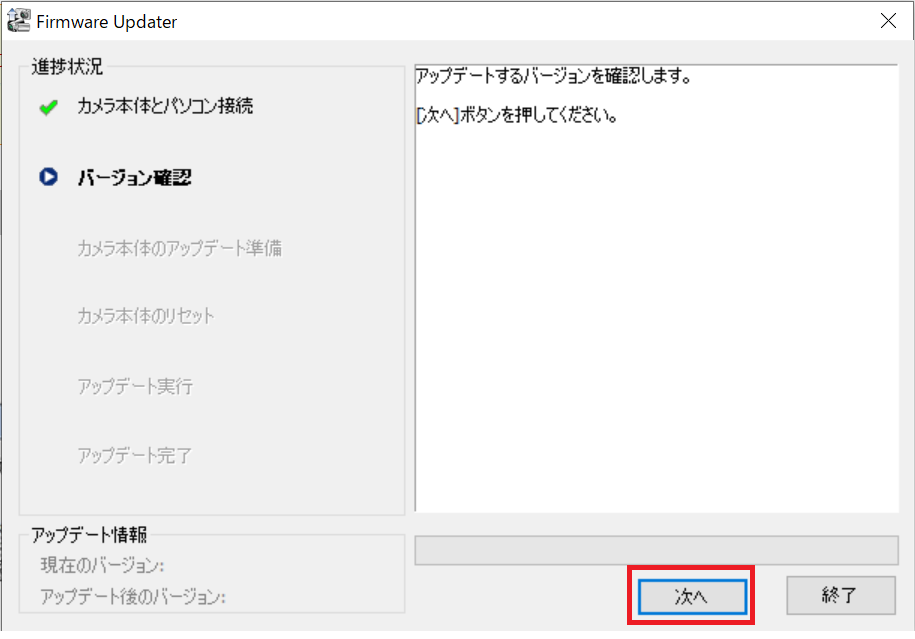
「アップデートするバージョンを確認します。」と表示されるので、「次へ」を選択します。
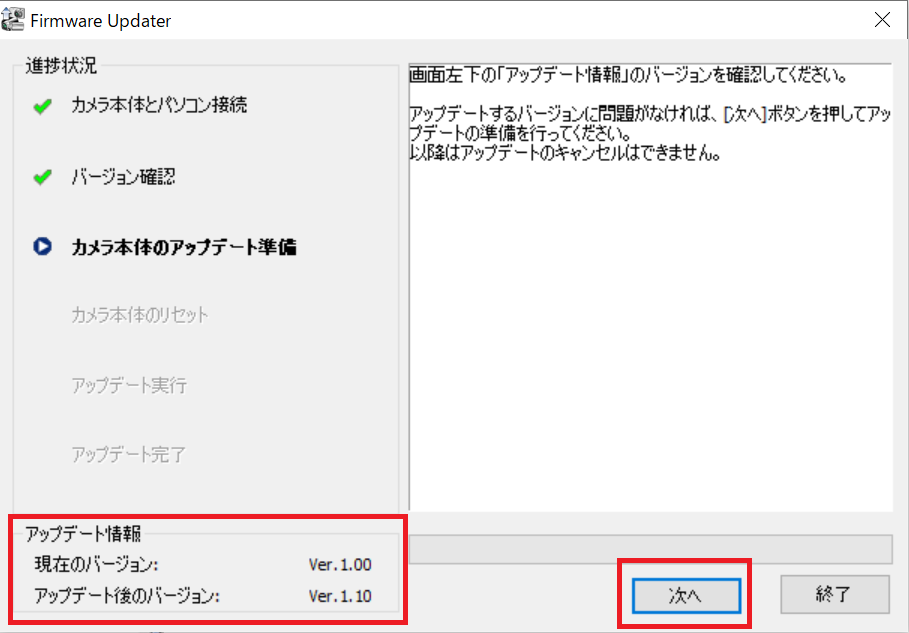
画面左下に現在のバージョンとアップデート後のバージョンが表示されるので、内容を確認して問題がなければ「次へ」を選択します。
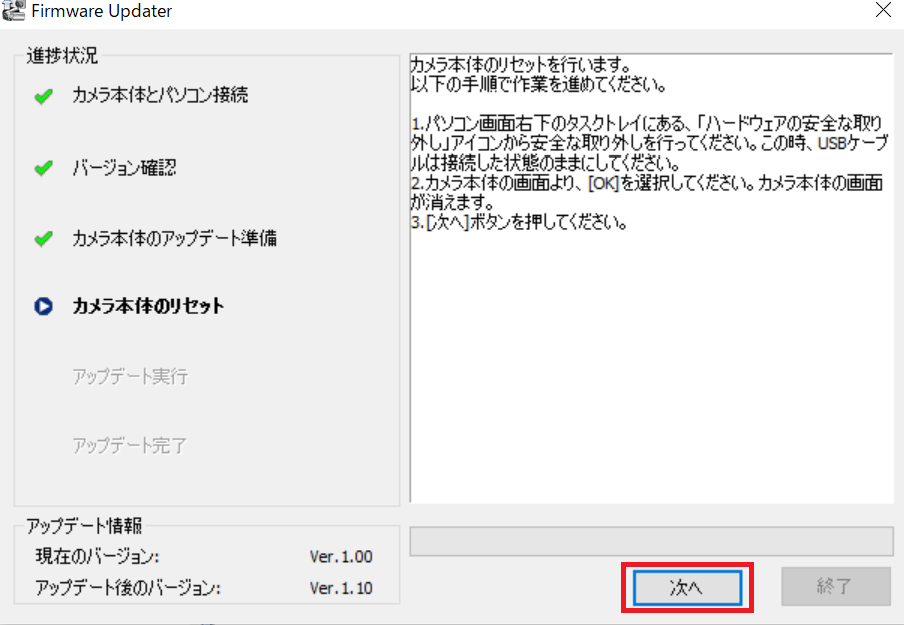
カメラ本体のリセットをするために、「ハードウェアの安全な取り外し」をすると記載があるので実行します。
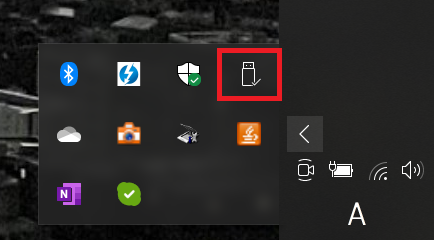
やり方は簡単で、タスクバーに上記画像にあるようなアイコンがあると思うので、アイコンを選択してからRX100本体のデバイスを取り外します。
その後、「次へ」を選択します。

「実行」を選択するとアップデートが開始されます。
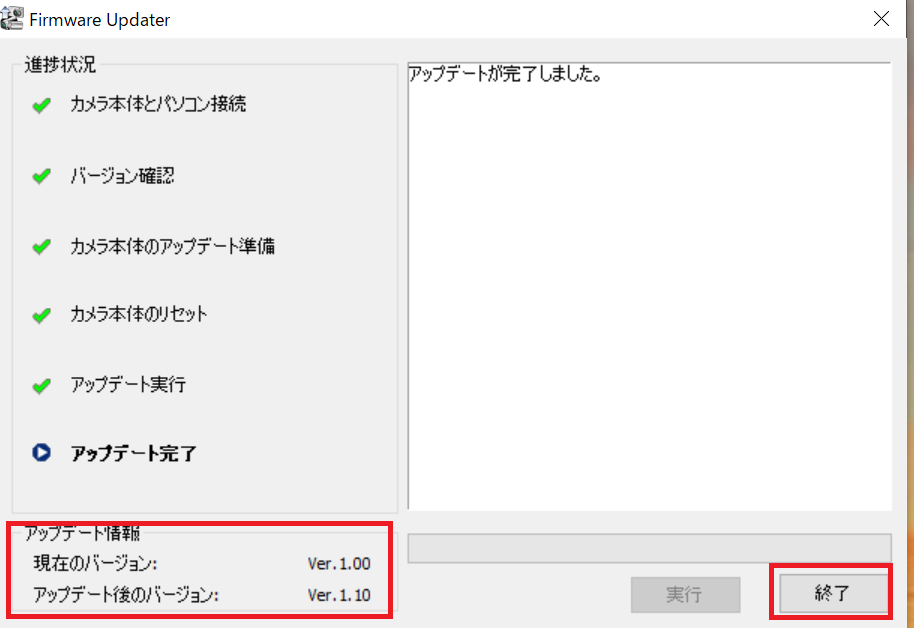
「アップデートが完了しました。」と表示されていることを確認して、「終了」を選択します。
この時のアップデート時間としては、7分程掛かりました。
アップデート内容やパソコンのスペックにより、アップデート時間は変わりますが、一つの目安にしてもらえればと思います。
まとめ
ファームウェアのアップデートをすることで、今まで使用していたカメラの不具合が修正され、より快適に使用することができるようになります。
注意するポイントとしてはアップデートファイルのバグ作り込みにより、今まで起きていなかった不具合が発生することもあるので、大切なシーンでカメラを使う前には動作検証することが必要です。
僕自身がやっていることについてはアップデートが提供されたものについては直ぐには行わず、1ヵ月程コミュニティなどの様子を見て問題がなさそうなことを確認してから、アップデートを行うことでアップデート後の不具合に合わないようにしています。



